桔子一键重装系统,小猪教您电脑怎么一键重装系统
- 时间:2017年12月22日 12:00:22 来源:魔法猪系统重装大师官网 人气:5122
如今,许多人都有了电脑,而一些用户在遇到系统死机时,会选择重装系统,但是如果没有U盘,没有光盘该怎么去重装系统呢?没关系,我们可以使用桔子一键重装系统来解决,不知道,没操作过的用户可以来看看小编为大家整理的桔子一键重装系统操作教程。
安装系统时间长了硬盘里的碎片越来越多,运行的速度越来越慢,这是多么痛的领悟啊,如果没有摆脱这种困境的方法,那么就重装吧,怎么去操作呢,由于前面讲的太多关于U盘重装系统的,今天,小编就来跟大家分享使用桔子一键重装系统的方法来重装系统。
桔子一键重装系统
双击运行下载好的桔子一键重装重装工具,并进入软件主界面。点击开始一键装机。
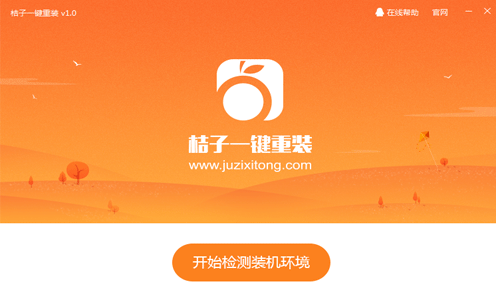
一键重装载图1
桔子一键重装工具会对系统智能检测然后给出最合适您的电脑系统。如下图中小编的电脑适合安装win764位系统。
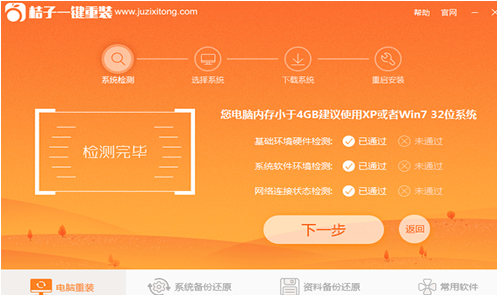
桔子载图2
用户可以选择自己喜欢的操作系统进行重装。
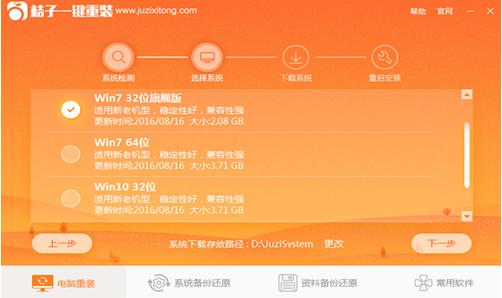
一键载图3
现在就进入了系统下载页面,系统默认下载完成之后自动安装,当然也可以去掉勾选进行手动安装,然后等待系统下载完成。
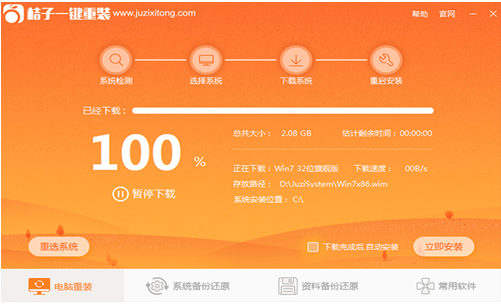
重装系统载图4
点击立即安装之后无需任何操作,等待系统安装完成
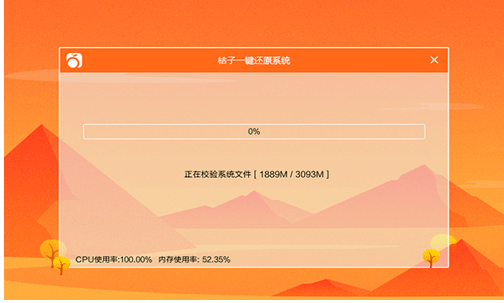
一键重装载图5
win7 64位系统重装完成,体验全新的系统。

一键重装载图6
以上就是桔子一键重装win7系统的操作流程了。
重装系统,桔子,一键重装,一键
上一篇:惠普无线网卡驱动,小猪教您如何
下一篇:网卡驱动安装,小猪教您电脑网卡驱动怎么安装









